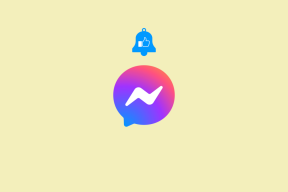Sådan rettes Warzone 2 og Modern Warfare 2-fejl Hueneme Concord – TechCult
Miscellanea / / July 07, 2023
Når man spiller Modern Warfare 2, støder mange aktive spillere på en fejl kaldet Hueneme Concord. Dette problem kan forekomme i både Warzone 2 og Modern Warfare 2. Det vises, når du har problemer med at oprette forbindelse til disse spil. I denne vejledning vil vi udforske denne fejl i detaljer, forstå dens årsager og give forskellige løsninger til at rette den. Fortsæt med at læse for at lære mere!

Indholdsfortegnelse
Sådan rettes Modern Warfare 2-fejl Hueneme Concord
Mange spillere støder ofte på problemer med at oprette forbindelse til Modern Warfare 2 og støder på Hueneme Concord-fejlen, som indikerer offline-netværk. Dette problem kan forstyrre din spiloplevelse. Du skal dog ikke bekymre dig! Vi har leveret fejlfindingsløsninger i denne vejledning for at hjælpe dig med at løse dette irriterende problem. Så læs videre!
Hurtigt svar
Følg disse trin for at rette Modern Warfare 2 Error Hueneme Concord:
1. Log ind på din Activision konto.
2. Gå til din profil og naviger til Grundlæggende info side.
3. Nu, ændre den angivne adresse derfor.
Hvad betyder Hueneme Concord, og hvordan ser det ud?
Hueneme Concord er en fejl, der påvirker spillere af Modern Warfare 2 og Warzone 2, hvilket forhindrer dem i at spille spillet. Denne fejl er ikke begrænset til en bestemt platform og kan forekomme på pc, PlayStation og Xbox. Det vises typisk som en meddelelse eller besked, der angiver fejlen. Det nøjagtige udseende kan variere afhængigt af den platform, du spiller på.
Hvad forårsager Hueneme Concord-fejl?
Her har vi nævnt nogle af de kendte årsager, der fører til fejl i MW2 på pc:
- Problemer med netværksforbindelse
- Ødelagt cache
- DNS-serverproblemer
- Forældet spilversion
- lukkede havne
Nu hvor du ved, hvilken fejl Hueneme concord ser ud, lad os fortsætte med at se de mulige rettelser til fejlen. Vi har angivet disse rettelser som metoder nedenfor:
Metode 1: Fejlfinding af internetforbindelsesproblemer
Reparation af internetforbindelsen er den første mulighed for at rette Hueneme-fejlen i Modern Warfare 2. Til dette kan du tilslutte din pc til dit mobile hotspot. Hvis fejlen er løst, skal du rette din primære internetforbindelse. For at gøre det, besøg vores blog, som forklarer 10 måder at fremskynde din internetforbindelse på. Hvis fejlen fortsætter, kan du prøve de andre metoder, der er angivet nedenfor.

Metode 2: Vent på serveroppetid
En anden almindelig årsag til denne fejl udover internetforbindelsen er serverstatus. Når serverne er nede, vil du sandsynligvis stå over for denne fejl. I stedet for at spilde din tid og prøve andre rettelser, kan du bare besøge Activision Support for at se serverstatus. Derfor kan det at vente på serverens oppetid være den bedste opløsning til at rette MW2 Hueneme-koncorden på pc. Hvis serverstatussen er rigtig, kan du prøve den næste givne metode.
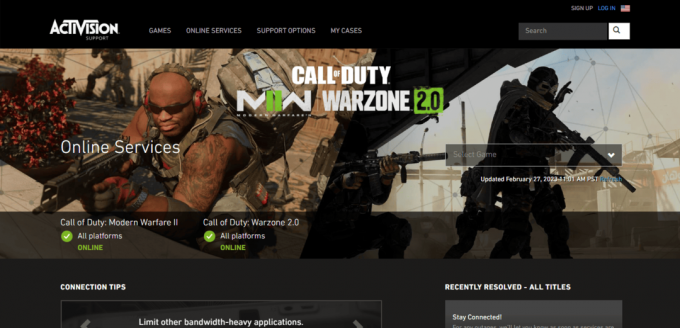
Metode 3: Skift Activision-kontoregion
Ændring af Activision-kontoregionen er en anden løsning, der har hjulpet brugerne med at overvinde denne fejl. Nogle spillere har indset, at deres Activision-kontoregion er baseret et andet sted, end hvor de er baseret. Alt du skal gøre er at ændre din Activision-konto fra en anden region til din placering. For at gøre det kan du følge nedenstående trin:
1. Log ind på din Activision konto.
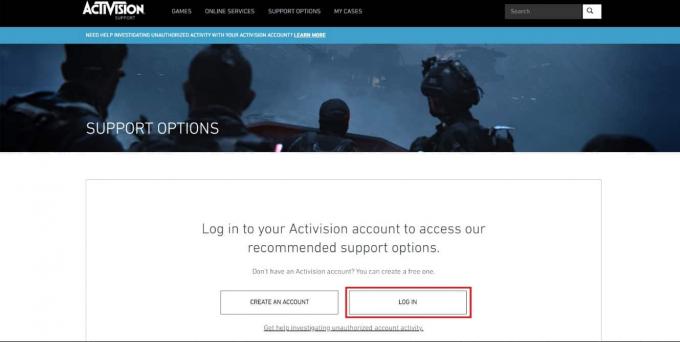
2. Gå til din profil og naviger til Grundlæggende info side.
3. Nu, ændre den angivne adresse derfor.
Ændring af Activision-kontoregionen kan være nøglen til MW2 Hueneme-koncorden på pc-fejlen.
Metode 4: Opdater spil og Windows
Du står muligvis over for MW2 Hueneme Concord på pc på grund af den forældede version af spillet og Windows. Der er tilfælde, hvor dit system ikke automatisk downloader en opdatering, og det er nede manuelt. Derfor skal du holde øje med opdateringerne og forcere en. Ligeledes skal din pc's Windows også opdateres til den seneste tilgængelige version. For at lære, hvordan du opdaterer Windows, kan du læse vores artikel om Sådan downloades og installeres den seneste opdatering til Windows 10.
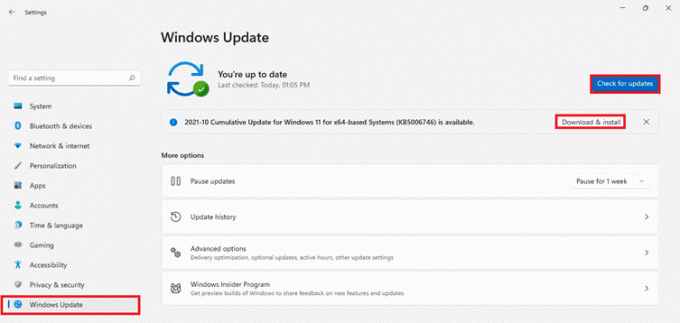
Metode 5: Rens midlertidige internetfiler
Rydning af midlertidige internetfiler på din pc er en anden måde, der kan rette Warzone 2 fejl Hueneme concord. Den stablede cache kan være årsagen til, at du står over for denne fejl. Til dette kan du overholde vores artikel Ryd hurtigt al cache i Windows 10 [The Ultimate Guide]. Efter at have ryddet cachen, hvis fejlen ikke forsvinder, skal du prøve dine hænder på de andre metoder, der er angivet nedenfor.

Metode 6: Deaktiver Teredo
Hvis ingen af de ovennævnte metoder har virket for, skal du prøve denne metode. Her skal du deaktivere Teredo på din pc. Der er kun få chancer for, at denne metode kan fungere for dig. Du er måske den heldige. For at gøre dette kan du følge nedenstående trin:
1. Tryk på Windows+R nøgler og skriv cmd i det åbne afsnit.
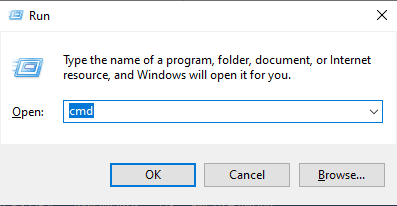
2. Klik på Okay.
3. Type netsh interface teredo sæt tilstand deaktiveret i kommandoprompten.

Bemærk: Du kan også skrive netsh interface teredo vis tilstand for at sikre, at teredo er deaktiveret.
Sådan deaktiverer du Teredo for at rette Warzone 2-fejlen Hueneme concord. For at komme videre har vi en anden metode, der også kan hjælpe dig med at rette fejlen i nogle tilfælde.
Metode 7: Skift DNS-server
En anden potentiel løsning til at rette Warzone 2 fejl Hueneme concord er ved at ændre på din pc. Ændring af DNS-serverindstillingen kan hjælpe dig med at slippe af med fejlen. Hvis du ikke har nogen anelse om, hvordan du ændrer DNS, behøver du ikke gå i panik. Alt du skal gøre er at besøge vores publicerede artikel med titlen Sådan ændres DNS-server på Windows 11 til Windows 11-brugere.

Metode 8: Videresend nødvendige porte
Videresendelse af portene er en anden måde at rette Hueneme-fejlen på Modern Warfare 2 og Warzone 2. Der er situationer, hvor fejlen opstår på grund af forbindelsesproblemer mellem spilserverne og spilklienten. En af årsagerne til forbindelsesproblemerne er de lukkede porte. Derfor kan du videresende portene og se om fejlen er rettet. For at gøre det skal du følge nedenstående trin:
1. Start din webbrowser.
2. Skift din standard IP-adresse til 192.168.0.1 eller 192.168.1.1 på siden med routerindstillinger.
3. Log ind på siden med dine legitimationsoplysninger og gå til Avanceret menu på indstillingssiden.
4. Se efter Mulighed for portvideresendelse og brug nedenstående porte til Modern Warfare 2.
TCP: 3074, 6112-6119, 20510, 27014-27050, 28960
UDP: 3074, 3478, 4379-4380, 20500, 20510, 27000-27031, 28960
Metode 9: Geninstaller spillet
Hvis ingen af de ovennævnte metoder har hjulpet dig, er den eneste mulighed tilbage at afinstallere og geninstallere spillet. Dette hjælper med at validere filerne og sikrer, at ingen af spilfilerne er korrupte. Hvis fejlen fortsætter, har du ingen anden mulighed end den sidste metode, der er nævnt nedenfor.
1. Tryk på Windows nøgle, type Kontrolpanel, og klik på Åben.
2. Sæt Se efter til Kategori og klik på Afinstaller et program.
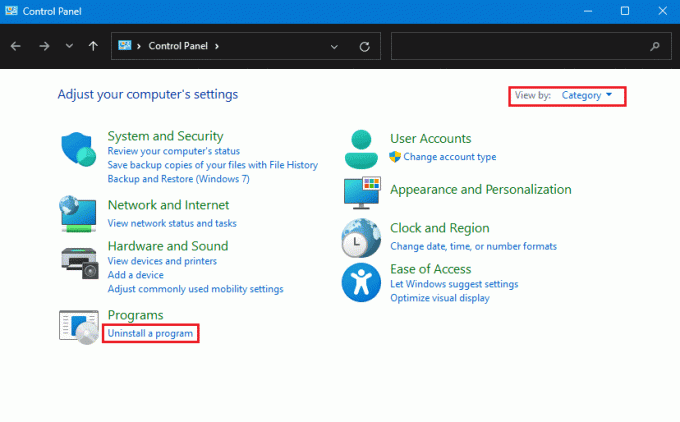
3. Lede efter Call of Duty: Modern Warfare 2 og højreklik på den for at Afinstaller.
For at geninstallere, og du har spillet på din Steam, skal du følge disse trin:
1. Gå til din DampBibliotek.

2. Søg og klik på Call of Duty: Modern Warfare 2 og klik på Installere.
3. Endelig Vælg placering til installation og klik på NÆSTE>knap.

Metode 10: Kontakt support
Selv efter at have prøvet alle de ovennævnte rettelser, hvis fejlen fortsætter i mere end 24 timer, skal du kontakte Activision støtte. De kan yderligere hjælpe dig med eventuelle tilfældige fejl, driverproblemer eller hardwareændringer.
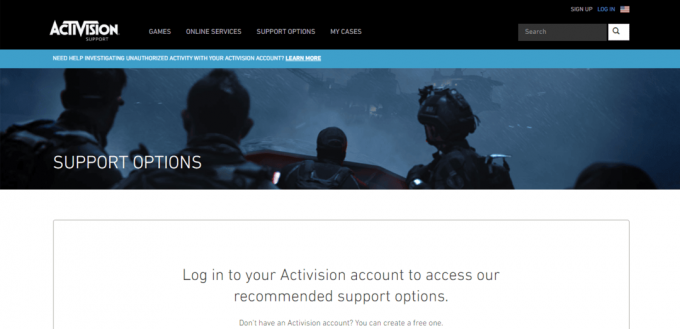
Vi håber, at denne vejledning var nyttig, og at du var i stand til at rette problemet Modern Warfare 2 fejl Hueneme concord. Vi vil meget gerne høre om din oplevelse og hvilken metode der virkede bedst for dig. Hvis du har spørgsmål eller forslag, så tøv ikke med at efterlade dem i kommentarfeltet nedenfor.
Henry er en erfaren teknologiskribent med en passion for at gøre komplekse teknologiemner tilgængelige for hverdagens læsere. Med over ti års erfaring i teknologibranchen er Henry blevet en pålidelig kilde til information for sine læsere.